4 Cele mai bune moduri de a converti ALAC în AAC, păstrând în același timp calitatea
ALAC Apple Lossless Audio Codec este un format audio folosit pentru a stoca muzică digitală într-un format fără pierderi. Înseamnă că calitatea sunetului este păstrată din sursa fișierului original. Acest format este cunoscut și sub numele de Apple Lossless Encoder sau Apple Lossless. Astfel, se referă doar la formatul ALAC atunci când vedeți toate acestea.
Mai mult, îl poți reda pe dispozitivele tale Apple fără nicio problemă. ALAC, totuși, are nevoie de spațiu amplu pe disc. Este în mod natural mare în dimensiunea fișierului datorită naturii sale fără pierderi. Există situații în care dispozitivul dvs. rămâne fără spațiu de stocare. Din fericire, există un alt format asociat cu Apple numit AAC. Asta înseamnă că poți converti ALAC în AAC ca o soluție pentru a economisi spațiu. Aflați mai jos cum să realizați această conversie.
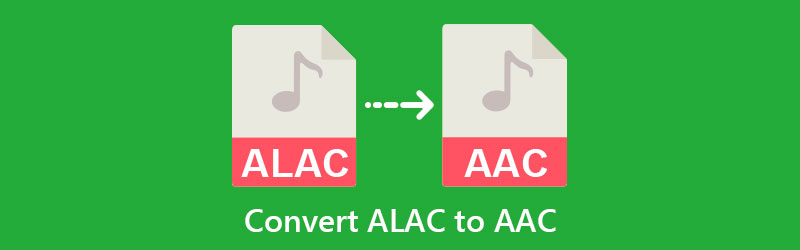

Partea 1. Cel mai bun mod de a converti ALAC în AAC fără pierderi de calitate
Pentru rezultate mai bune și fără pierderi de calitate, nu căutați altfel decât Vidmore Video Converter. Instrumentul oferă formate de ieșire precum AAC, MP3, WMA, AC3, WMA, FLAC etc. Mai mult, vă puteți seta preferințele în ceea ce privește calitatea personalizând un profil. Această opțiune vă permite să modificați setările pentru rata de eșantionare, rata de biți și rata de biți pentru a obține calitatea audio dorită. Pe de altă parte, presetările sunt gata de utilizare dacă nu doriți să vă personalizați profilul.
Cu Vidmore, poți fi mai mult. Vine cu o cutie de instrumente care găzduiește caracteristicile practice oferite de program. Aici puteți accesa editorul de metadate media, amplificatorul de volum, generatorul GIF, sincronizarea audio și multe altele. Deci, dacă vă întrebați cum să convertiți ALAC în AAC, puteți consulta ghidul de mai jos.
Pasul 1. Descărcați și instalați Vidmore Video Converter
În primul rând, obțineți aplicația făcând clic pe Descărcare gratuită dedesubt. Asigurați-vă că faceți clic pe butonul corespunzător pentru sistemul de operare al computerului dvs. Apoi, instalați și rulați programul. Familiarizați-vă cu interfața și funcționalitățile instrumentului la lansare.
Pasul 2. Adăugați o pistă audio ALAC
Din interfața principală a instrumentului, faceți clic pe La care se adauga butonul de semnare și se va deschide folderul dispozitivului dvs. Răsfoiți fișierul audio țintă și faceți dublu clic odată localizat. Miniatura pistei audio ar trebui să apară pe instrument imediat după. De asemenea, puteți adăuga un folder de fișiere audio pentru a converti ALAC în AAC.

Pasul 3. Selectați un format din meniul Profil
Apoi, extindeți Profil meniul situat în partea dreaptă sus a interfeței. Bifați pe Audio filă și selectați AAC în meniul din stânga. După selectarea formatului, veți vedea o listă de calitate. Vă rugăm să selectați calitatea preferată sau să o personalizați făcând clic pe pictograma setări.

Pasul 4. Convertiți piesa ALAC în AAC
După ce ați ales un format de fișier, setați o cale de salvare pentru sunetul de ieșire. Apoi, faceți clic pe Conversia tuturor butonul din colțul din dreapta jos pentru a inițializa procesul de conversie.

Partea 2. Alte moduri de a converti ALAC în AAC
Mai multe programe vă pot ajuta să convertiți ALAC în AAC. Dacă doriți să aveți opțiuni largi de conversie audio, atunci uitați-vă mai jos.
1. MediaHuman Audio Converter
MediaHuman Audio Converter vă permite să procesați și să convertiți diferite fișiere audio simultan. De fapt, acceptă formate de fișiere audio comune și populare. Împreună cu capacitatea sa de conversie a fișierelor, permite integrarea bibliotecii iTunes. Asta înseamnă că poți importa și converti melodii din listele de redare iTunes. Ca să nu mai vorbim, puteți permite importul automat în iTunes odată ce procesul de conversie este finalizat. Aflați cum să utilizați acest convertor ALAC în AAC urmând pașii de mai jos.
Pasul 1. În primul rând, achiziționați programul de pe site-ul său oficial și obțineți programul de instalare potrivit pentru computerul dvs.
Pasul 2. Apoi, lansați aplicația și adăugați o pistă audio făcând clic pe La care se adauga butonul de semnare în partea din stânga sus.
Pasul 3. După aceea, selectați un format de ieșire din Profil meniul și apăsați pe Convertit butonul de lângă el. Apoi, procesul de conversie ar trebui să înceapă.
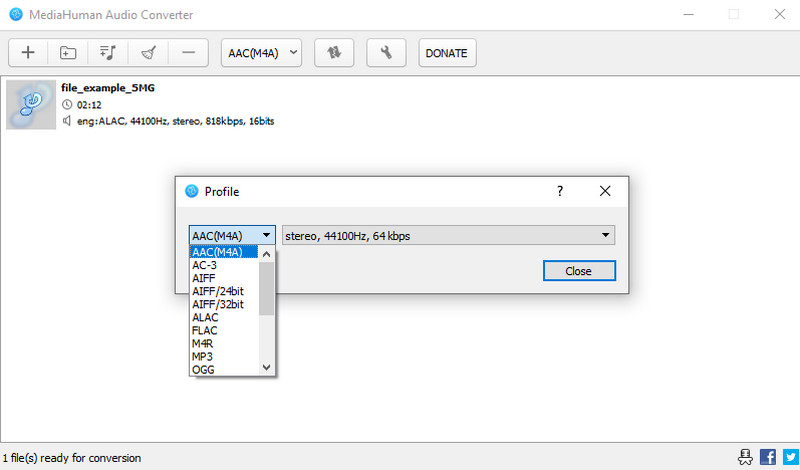
2. MediaMonkey
Un alt program care vă poate ajuta să convertiți ALAC în AAC este MediaMonkey. Acest instrument a fost dezvoltat pentru organizarea fișierelor audio, permițându-vă în același timp să redați fișiere audio. Cu toate acestea, ceea ce îl face versatil este capacitatea sa de a converti și fișiere audio. Cu alte cuvinte, îl puteți utiliza atât ca player media digital, cât și ca convertor. Ca să nu mai vorbim, convertește fișierele fără a afecta informațiile de etichetă ale fișierului audio. Acum, iată cum să utilizați acest program.
Pasul 1. Instalați și lansați aplicația pe computer. Apoi, încărcați fișierul ALAC imediat în instrument.
Pasul 2. Faceți clic dreapta pe pista audio adăugată și selectați Convertiți formatul.
Pasul 3. De la Format meniu, selectați AAC și a lovit O.K butonul din colțul din dreapta jos pentru a inițializa procesul de conversie.
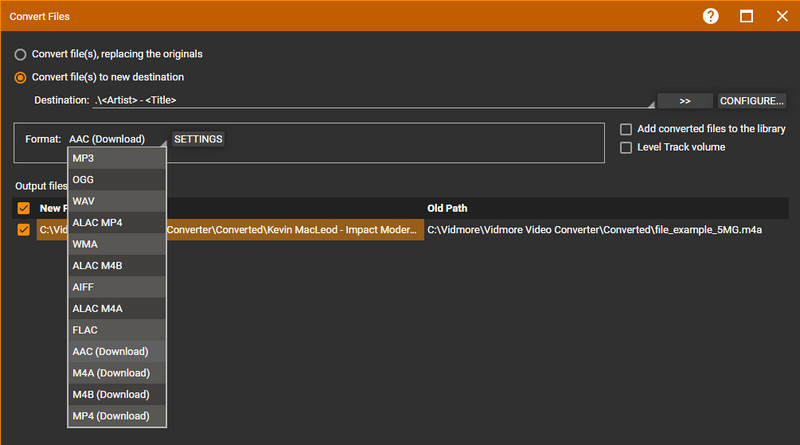
3. Zamzar
Dacă doriți să transcodați fișiere fără a descărca orice aplicație pur și simplu, ați putea lua în considerare utilizarea Zamzar. Instrumentul acceptă o mână de formate audio, inclusiv AAC, MP3, AC3, AIFF etc. În plus, acest instrument funcționează și ca convertor video, convertor de documente și convertor de imagini. Acum, dacă vă întrebați cum să operați acest convertor online ALAC în AAC, urmați pașii simpli de mai jos.
Pasul 1. Vizitați pagina oficială a lui Zamzar și importați fișierul ALAC țintă.
Pasul 2. Deschide Format meniu și selectați AAC ca format de ieșire.
Pasul 3. În cele din urmă, faceți clic pe Convertiți acum butonul pentru a începe procesul de conversie.
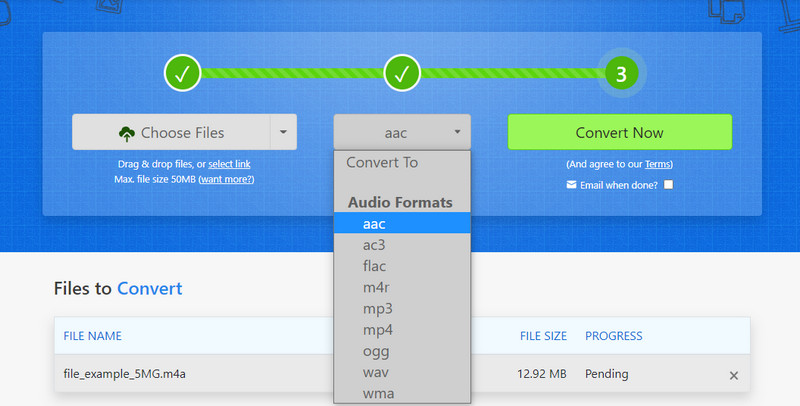
Partea 3. Întrebări frecvente despre conversia ALAC în AAC
Pot schimba AAC în ALAC?
Da. Puteți face conversia inversă folosind unul dintre instrumentele recomandate, Vidmore Video Converter. De fapt, acest program acceptă aproape orice format de intrare și ieșire.
Ar pierde calitatea MP3 după conversia în AAC?
Da. Este ca și cum ai produce o fotocopie a unei copii. Pe măsură ce un fișier este convertit în alte formate, se îndepărtează mai mult de sursa originală a fișierului, rezultând o calitate mai scăzută. Cu toate acestea, dacă doriți să ascultați un player care redă exclusiv fișiere AAC, această operațiune este utilă.
MP3 și AAC sunt la fel?
Când vine vorba de calitatea sunetului, nu există nicio diferență considerabilă. Când vine vorba de un bitrate mai mic, AAC are performanțe mai bune. De fapt, funcționează bine atât la rate de biți ridicate, cât și la cele scăzute. Pe de altă parte, MP3-ul sună slab la rata de biți mai mică.
Concluzie
Care convertor este mai bine sau optim de utilizat? Este de bun simț că toți pot converti ALAC în AAC. Cu toate acestea, depinde în continuare de nevoile și preferințele dvs. de conversie la alegerea celui mai bun convertor. Din punct de vedere practic și uzabilitate, Vidmore Video Converter are avantajul. Acest program convertește fișierele într-un mod rapid și ușor.


